Fatturazione Attiva - Personalizzazione XML
Versione Compatibile: 9.1+
Data e numero revisione: 23/10/2023, v. 2
Motivazione revisione: Migliorata la leggibilità del capitolo
In questo capitolo si parlerà di come poter personalizzare l'XML delle vostre fatture elettroniche.
Funzionamento
Obiettivo di questa funzionalità è quello di rendere disponibile all’utente finale uno strumento che consenta, senza la necessità di programmazione, di inserire particolari informazioni nel file XML di fatture attive, a seconda delle richieste pervenute dai clienti. In genere si parla di sezione del file XML interessate dalla personalizzazione.
A tale scopo sono previste delle cosiddette “regole di mappatura” che possono essere applicate su un insieme di clienti, tipi documenti, tipi bolla fattura e serie rispettando un certo ordine di applicazione. La regola si applica ad una sezione alla volta. La personalizzazione avviene impostando le regole attraverso la specifica interfaccia del programma “Personalizzazione XML” del menù fatturazione elettronica.
Le regole sono strutturate in testata e righe; Nella testata delle regole si decide il range di applicabilità della regola stessa:
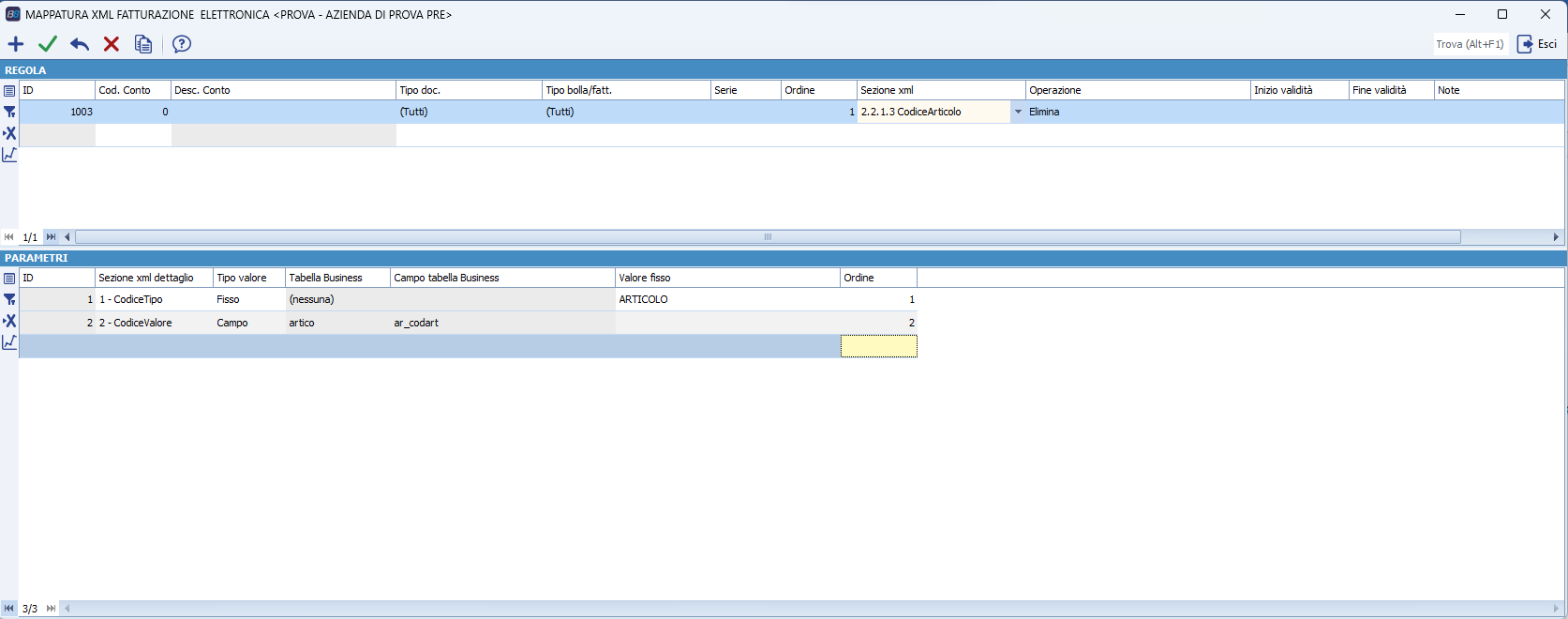
• Cliente
• Tipo documento
• Tipo Bolla/Fattura del documento
• Serie del documento
• Data inizio applicazione regola (riferito alla data del documento)
• Data fine applicazione regola.
NOTA – se nelle date di inizio e fine validità regole non si inserisce alcun valore, la regola è valida per qualsiasi data. Le date si applicano alla data del documento.
Ogni regola viene elaborata nell’ordine specificato dalla colonna ordine.
Nella testata viene indicata la sezione che si vuole personalizzare. Le regole attuali consentono di personalizzare le seguenti sezioni del file XML:
• (2.1.1.11) <Causali>
• (2.1.2) <DatiOrdineAcquisto>
• (2.1.3) <DatiContratto>
• (2.1.4) <DatiConvenzione>
• (2.1.5) <DatiRicezione>
• (2.1.6) <DatiFattureCollegate>
• (2.2.1.3) <CodiceArticolo>
• (2.2.1.16) <AltriDatiGestionali>
• (2.2.1.15) <RiferimentoAmministrazione>
Nel corpo della regola si inseriscono i valori dei campi della sezione che costituiscono la personalizzazione. Tali valori possono essere o stringhe fisse o campi di alcune tabelle del database Business
Regole di Mappatura
Per ogni regola, è possibile aggiungere una o più sezioni all’XML della fattura elettronica, ad esempio per la sezione xml <CodiceArticolo> potrò aggiungere o sostituire le sezioni <CodiceTipo> e <CodiceValore>
Il tipo operazione può essere “Sostituisci” o “Aggiungi”:
- Tipo operazione = “Sostituisci” : la procedura prima cancella il valore della causale eventualmente già inserita nel corrispondente campo della consolle fatture attive, e poi inserisce le nuove righe per il tag Causale.
- Tipo operazione = “Aggiungi” : lascia le righe esistenti e ne aggiunge di nuove.
- Tipo operazione = “Elimina” : elimina le righe esistenti
Il Tipo valore può essere "Fisso" o "Campo"
- Tipo valore = "Fisso" : Il valore della riga verrà preso dalla cella "Valore fisso" compilata dall'utente
- Tipo valore = "Campo" : Il valore della riga verrà preso da un campo di una delle tabelle di Business
Sezioni xml personalizzabili
La seguente tabella mostra quali sono i tag personalizzabili per ognuna delle sezioni a disposizione. Es. : Nella sezione 2.2.1.3 <CodiceArticolo> potrò modificare/aggiungere i campi <CodiceTipo> e <CodiceValore>
|
Sezione XML |
Sezione XML Dettaglio |
Operazioni Disponibili |
|
2.1.1.11 <Causali> |
<Causale> |
'Aggiungi', 'Sostituisci' |
|
2.1.2 <DatiOrdineAcquisto> |
<IdDocumento> |
'Aggiungi', 'Sostituisci' |
|
<Data> |
||
|
<NumItem> |
||
|
<CodiceCommessaConvenzione> |
||
|
<CodiceCUP> |
||
|
<CodiceCIG> |
||
|
2.1.3 <DatiContratto> 2.1.4 <DatiConvenzione> 2.1.5 <DatiRicezione> 2.1.6 <DatiFattureCollegate> |
<IdDocumento> |
'Aggiungi', 'Sostituisci' |
|
<Data> |
||
|
<NumItem> |
||
|
<CodiceCommessaConvenzione> |
||
|
<CodiceCUP> |
||
|
<CodiceCIG> |
||
|
2.2.1.3 <CodiceArticolo> |
<CodiceTipo> |
'Aggiungi', 'Elimina', 'Sostituisci' |
|
<CodiceValore> |
||
|
2.2.1.15 <RiferimentoAmministrazione> |
<RiferimentoAmministrazione> |
'Aggiungi' |
|
2.2.1.16 <AltriDatiGestionali> |
<TipoDato> |
'Aggiungi nuova linea', 'Aggiungi a linea esistente' |
|
<RiferimentoTesto> |
||
|
<RiferimentoNumero> |
||
|
<RiferimentoData> |
Esempi
Regola con valore fisso
Se nella sezione <DatiGeneraliDocumento> si desidera aggiungere la sezione <Causale> con un valore costante, allora si dovrà impostare la personalizzazione XML tale che:
Tipo Operazione = Aggiungi
Tipo Valore = Fisso (immagine sotto)
Valore Fisso = Il valore da aggiungere


Regola con valore campo
Se nella sezione <DatiGeneraliDocumento> si desidera aggiungere la sezione <Causale> con un valore variabile prendendola dalle note del documento di magazzino, allora si dovrà impostare la personalizzazione XML tale che:
Tipo Operazione = Aggiungi
Tipo Valore = Campo, riportando il campo della tabella Business desiderato (immagine sotto)
Tabella e Campo Tabella = il campo della tabella dal quale prendere l'informazione

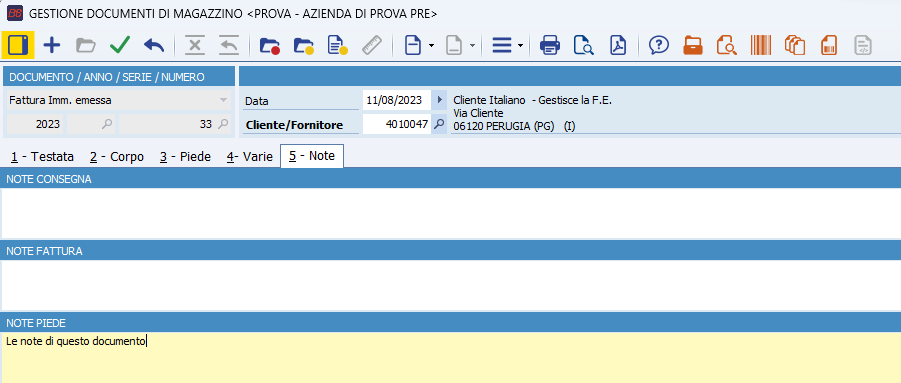

Esempio pratico: inserimento contributo CONAI in fatturazione
Nel caso in cui l'utente non sia in possesso del modulo "Conai" di Business, è comunque possibile una gestione basilare dell'esposizione del contributo in fattura elettronica tramite le funzionalità di Business File.
Al momento (Ottobre 2023), né l'AdE né CONAI hanno ancora fornito indicazioni precise in merito al tag da utilizzare per la dicitura "Contributo CONAI assolto ove dovuto", dunque il nostro consiglio è quello di sfruttare il tag 2.1.1.11 <Causali>.
Dunque, in personalizzazione XML, aggiungiamo una regola per l'aggiunta di un valore fisso sul tag 2.1.1.11 <Causali> ed aggiungiamo una regola di applicazione con Tipo Valore = Fisso.
Per la dicitura corretta, rivolgersi al proprio commercialista.
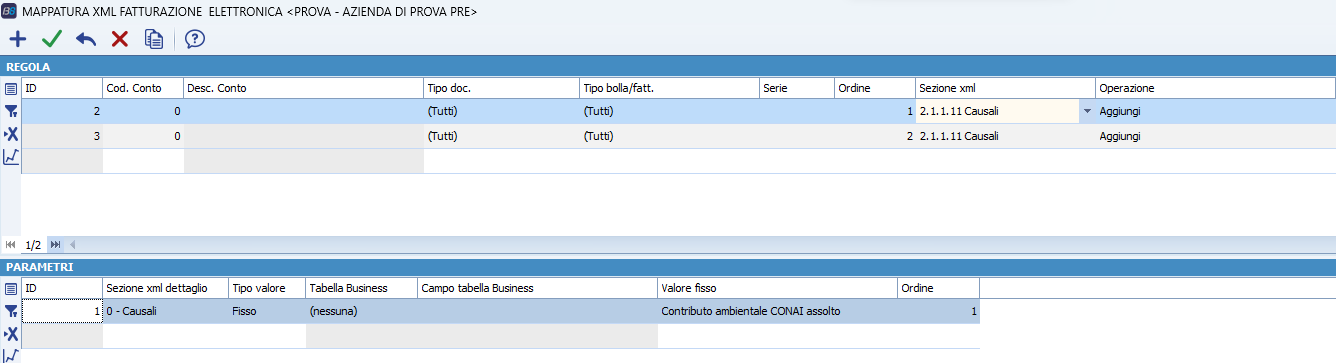
N.B. : Nel caso in cui si desideri una gestione più approfondita del contributo CONAI, rivolgersi alla guida di Business Cube (prerequisito è il possesso del modulo CONAI)
